Non sai se scegliere Squarespace o WordPress come sistema per creare il tuo sito web o eCommerce? In questa panoramica metteremo a confronto le due piattaforme da diversi punti di vista per aiutarti a prendere una decisione.
Vedremo quale piattaforma è più facile da usare, quanto è facile personalizzarla per ottenere il risultato che si vuole e parleremo anche di funzioni, supporto e prezzi.
Iniziamo!
Table of Contents
Differenze tra Squarespace e WordPress
Cos’è WordPress
Partiamo dal chiarire un aspetto. Se ancora il mondo di WordPress non ti è familiare, la prima cosa da sapere è che quando si parla di WordPress lo si fa in riferimento alla versione WordPress.org vale a dire al CMS gratuito e open source.
WordPress è essenzialmente un CMS (sistema di gestione dei contenuti) con il quale puoi creare un blog o un qualsiasi tipo di sito web.
Il software alla base è gratuito e può essere utilizzato installandolo in locale sul tuo PC. Se vuoi saperne di più puoi leggere:
- come usare Local per installare WordPress in locale;
- come fare usando XAMPP.
Oltre ad avere bisogno del software, però, se vuoi pubblicare il tuo sito hai bisogno anche di un servizio che ti offra risorse e spazio per poter rendere il tuo sito accessibile online. Per usare WordPress per pubblicare il sito, quindi, ti serve affidarti a un hosting.
Cos’è Squarespace
Dall’altra parte di questo confronto abbiamo Squarespace, una piattaforma che ti offre un costruttore di siti web insieme a un piano hosting.
La prima differenza da notare è che Squarespace è quello che potremo definire un ecosistema più chiuso. Infatti, scegliendo di creare un sito WordPress abbiamo la libertà di:
- apportare modifiche profonde al sito creando anche noi stessi nuove funzioni;
- cambiare hosting senza dover rifare da zero il sito.
Queste possibilità, invece, non sono accessibili con un sito Squarespace perché passare da una piattaforma all’altra richiede necessariamente di ricominciare da zero, fatta eccezione per i contenuti testuali (e i media) che possono essere in qualche modo esportati. Ma non preoccuparti, torneremo su questo punto più avanti parlando dell’esportazione dei dati.
Caratteristiche di WordPress e Squarespace a confronto
Per darti una panoramica completa delle due piattaforme, metteremo a confronto WordPress e Squarespace per alcuni punti chiave.
- Facilità d’uso: dalla creazione dell’account all’uso dell’editor, vedremo quale piattaforma è più facile da usare.
- Funzionalità: parleremo di plugin, funzioni integrate ed estensioni esterne.
- Funzionalità ecommerce: quanto è facile creare un eCommerce con le due piattaforme?
- SEO: quali strumenti ci offrono e cosa abbiamo a disposizione per migliorare il posizionamento sui motori di ricerca.
- Esportazione dei dati: è facile passare da una piattaforma all’altra o una volta scelta, resteremo vincolati?
- Supporto: la disponibilità di risorse e il supporto cambiano in base alla piattaforma che scegliamo.
- Prezzi: quale tra WordPress e Squarespace è la soluzione più economica?
Facilità d’uso
Se stai cercando la piattaforma giusta per creare il tuo primo sito, una delle prime domande che ti starai chiedendo è:
Riuscirò a farlo? Quanto ci vorrà a imparare?
Per questo motivo, il primo elemento che vogliamo confrontare è proprio la semplicità d’uso.
Partiamo dall’inizio: i primi passi con le due piattaforme.
Installazione e primi passi
WordPress
Con WordPress, la prima cosa da fare è scegliere un hosting o decidere se installare il CMS sul proprio PC.
Nel primo caso, se scegliamo un hosting:
- possiamo scegliere un hosting WordPress con WordPress già installato e pronto all’uso;
- se l’hosting non prevede l’auto-installazione, avrà (nella maggior parte dei casi) un sistema di installazione con un click.
L’installazione quindi può essere:
- immediata, con WordPress già installato;
- richiedere circa 5 minuti, se usiamo l’installazione facilitata ad esempio con Softaculous o tool simili.
Completata l’installazione, ci ritroviamo nella bacheca di WordPress e qui, il passo successivo è iniziare a esplorare le varie funzioni.
Per fortuna ci vengono in aiuto centinaia di guide (e video), come ad esempio il nostro tutorial completo su WordPress.
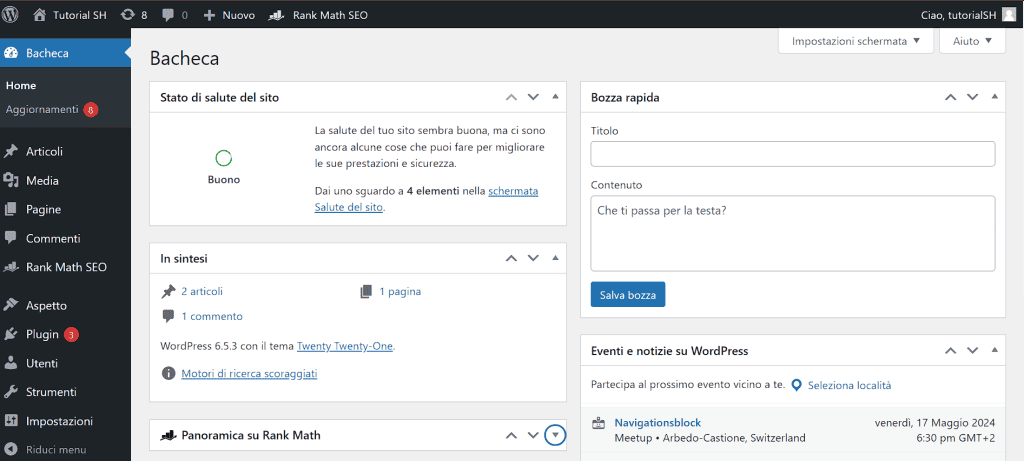
Squarespace
I primi passi su Squarespace, sono immediati. Quello che dobbiamo fare è avviare la registrazione di un nuovo account per ritrovarci in una procedura guidata che attraverso delle domande ci aiuterà a scegliere un modello da cui partire.
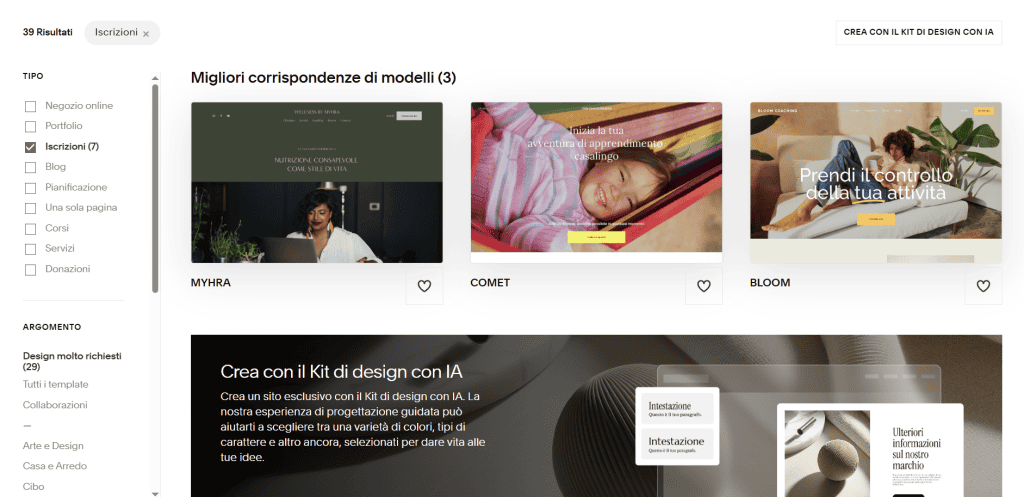
Utilizzo dell’editor
WordPress
Su WordPress per iniziare a creare il nostro sito, dobbiamo scegliere un tema da cui partire. Abbiamo in realtà diverse strade:
- usare l’editor a blocchi (con un tema che lo supporta);
- usare un tema classico (non a blocchi);
- usare un site builder come Elementor o Oxygen.
Per darti un’idea, partiamo dalla prima opzione.
Possiamo usare il tema di default corrente (ogni anno ne viene rilasciato uno nuovo) e personalizzare l’aspetto con FSE (full site editing). Si tratta di un editor a blocchi che supporta il drag & drop e che ti permette di creare il tuo sito anche partendo dai pattern.
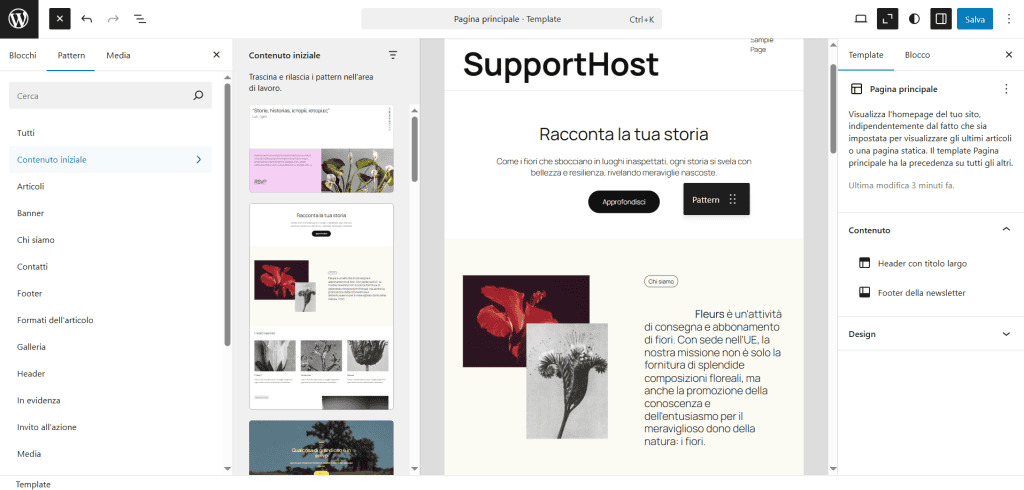
I pattern sono diversi elementi già pronti del sito, come:
- header
- footer
- banner
- gallerie.
Ci sono anche pattern di intere pagine per aiutarti a creare ad esempio la pagina contatti o chi siamo.
La vera forza dell’editor a blocchi è che ti permette di combinare diversi elementi, cambiare la disposizione e personalizzare completamente i singoli elementi.
In quanto a facilità d’uso una volta compreso come aggiungere nuovi blocchi, e come accedere alle impostazioni del singolo blocco, il resto è in discesa.
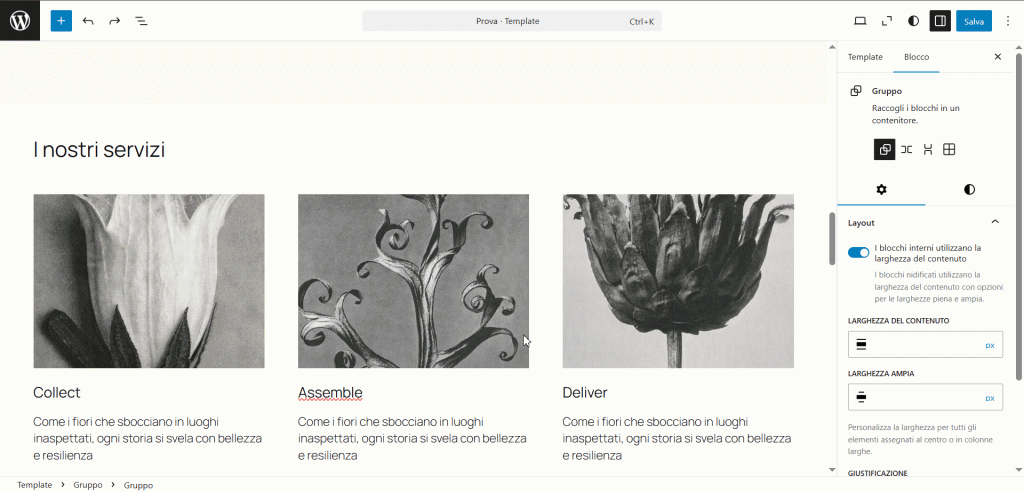
Personalmente trovo l’editor a blocchi molto intuitivo da usare.
Ci sono, però, persone che preferiscono usare i page builder come Elementor. Anche in questo caso si tratta di editor drag & drop, quindi il funzionamento è molto simile, anche se l’editor che abbiamo davanti ha un aspetto diverso.
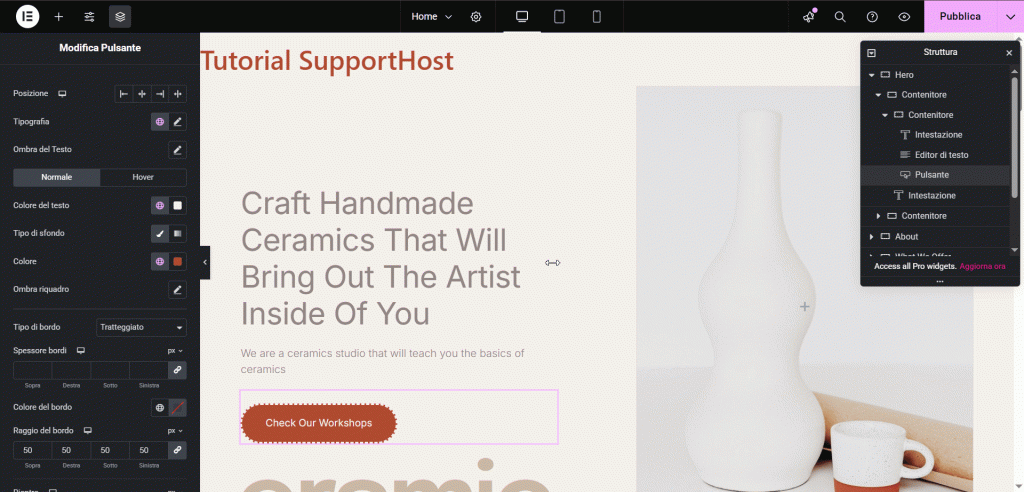
Con Elementor ad esempio puoi partire da un template e la procedura iniziale che ti porta a muovere i primi passi verso la personalizzazione del sito, è molto semplice e simile a quella che avviene su Squarespace.
Entrambi i metodi, l’editor a blocchi o un page builder come Elementor, secondo me sono un ottimo punto di partenza per chi si avvicina per la prima volta alla creazione di un sito web.
Squarespace
Su Squarespace ci troviamo a scegliere il template da cui partire già nella fase di registrazione dell’account. In particolare possiamo scegliere se partire da un modello esistente o crearne uno grazie al design supportato dall’IA.
Uno dei primi ostacoli in cui mi sono imbattuta è che non è più possibile cambiare modello una volta selezionato. (Almeno nella versione 7.1 di Squarespace).
Questo significa che una volta scelto, possiamo solo personalizzarlo.
L’editor di Squarespace ci permette di intervenire sui singoli elementi:
- intestazione del sito;
- singole sezioni.
In base alla sezione che stiamo modificando possiamo ad esempio sostituire il logo, cambiare i colori o la struttura stessa scegliendo tra diversi layout per modificare la disposizione degli elementi.
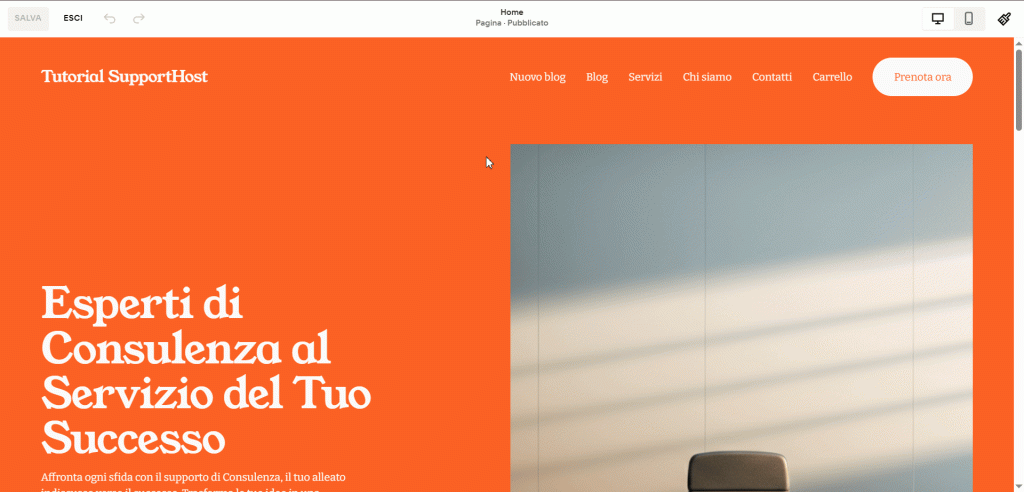
Possiamo anche aggiungere nuovi elementi, scegliendo da una serie di blocchi che ci permettono di aggiungere grafici, incorporare mappe, ecc.
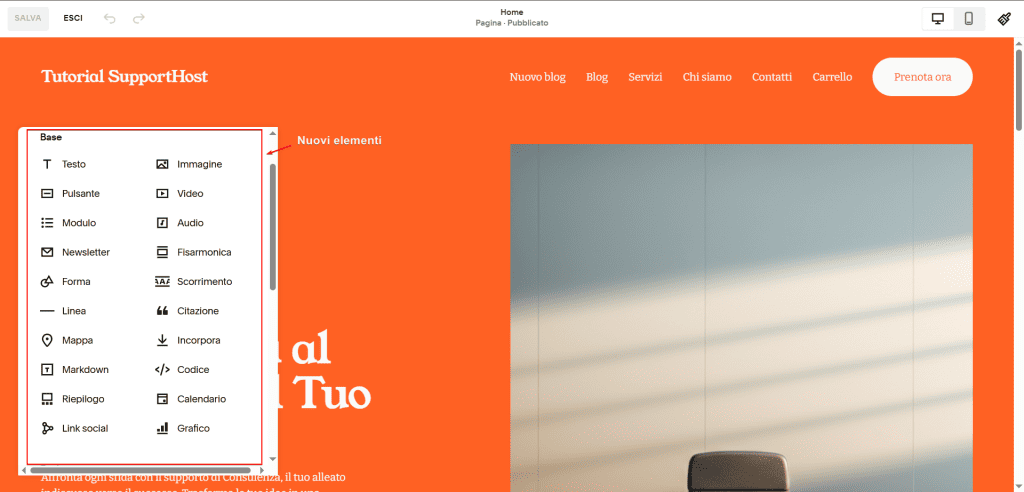
L’editor di Squarespace è facile da usare, nella pratica si clicca sull’elemento da modificare, ad esempio un pulsante, e poi lo si può modificare accedendo a diverse schede.
Di fatto la cosa che aiuta di più è avere degli stili e poter scegliere da questi in modo da non dover ricreare ogni volta il modello e poter quindi mantenere anche una certa coerenza in tutto il sito.
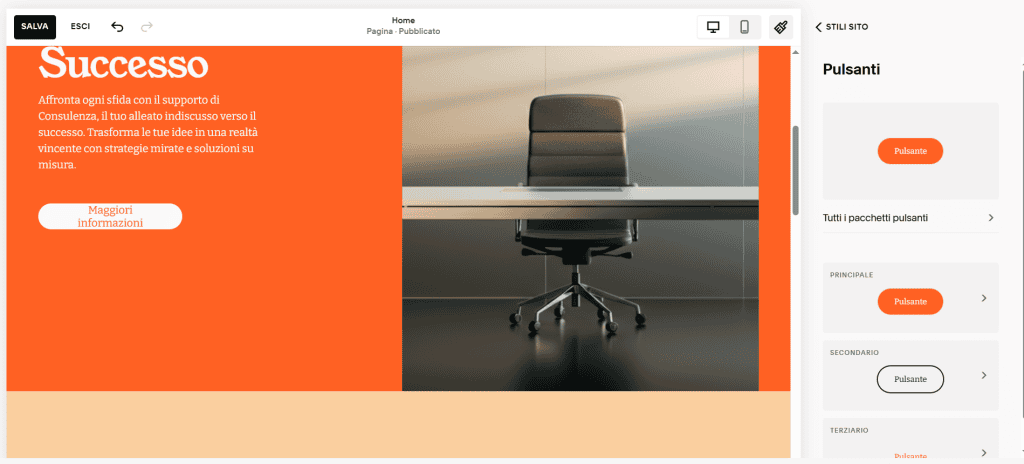
Verdetto
Installazione e primi passi:
- Con un hosting WordPress, l’installazione è immediata.
- Squarespace non richiede installazione, basta registrarsi.
Uso dell’editor:
- Con WordPress siamo noi a scegliere quale metodo usare per creare il sito. Esistono soluzioni fatte proprio per principianti e facili da usare. Possiamo passare da un tema all’altro, usare i pattern, usare un page builder e cambiare più volta modelli di partenza.
- Squarespace ha un solo editor, facile da usare. La personalizzazione è limitata già dal principio: scegliamo un modello, ma non possiamo poi cambiarlo scegliendone un altro.
Funzionalità
WordPress
Uno dei maggiori punti di forza di WordPress è dato dalla presenza dei plugin.
Puoi immaginare i plugin di WordPress come dei blocchi lego, ognuno con una sua funzione. Questo tipo di struttura ci permette di creare siti completamente diversi (per funzionalità), combinando solo gli elementi che ci servono.
Di base WordPress ha già funzionalità integrate che ci permettono di:
- gestire le pagine;
- creare un blog con la gestione commenti;
- gestire più utenti (ad esempio per collaborare alla creazione del sito o dei contenuti per il blog).
A queste che potremmo definire funzioni di base, si possono poi aggiungere tutte le funzioni aggiuntive che vogliamo.
Il vero punto di svolta qui, è la presenza di oltre 59.000 plugin che hanno una versione gratuita. Li trovi tutti organizzati in una comoda directory, accessibile anche direttamente dal back-end di WordPress.
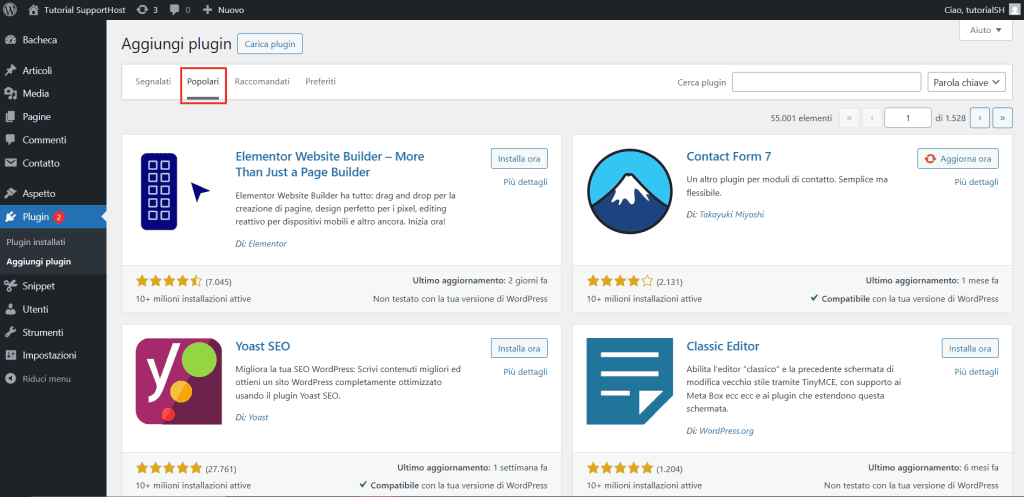
A questi si aggiungono altre migliaia di plugin premium di terze parti.
Nota bene che non tutti i plugin sono gratuiti, la maggior parte hanno una versione gratuita con funzioni di base e poi dei piani premium che ti permettono di sbloccare tutte le funzioni.
Ciò non toglie che alcuni plugin siano già sufficientemente completi nella versione gratuita.
Ma veniamo ad alcuni esempi pratici.
Funzione | Soluzioni / Plugin | Risorse utili |
|---|---|---|
Creare un sito multilingua | – Usare il plugin Polylang (un solo sito con più lingue). – Usare WordPress multisite con uno switcher per cambiare lingua e collegare i contenuti (plugin consigliato: multisite language switcher). | |
Creare un’area riservata | Usare il plugin gratuito Simple Membership per creare un’area riservata. È possibile configurare pagamenti una tantum o ricorrenti. | |
Creare un modulo di contatto | Un plugin come Contact Form 7 ti permette di creare facilmente e gratis moduli di contatto. | |
Aggiungere un sistema di gestione degli appuntamenti | – Usare un plugin per la gestione degli appuntamenti. – Integrare Calendly direttamente sul sito. |
Squarespace
Una delle caratteristiche di Squarespace è che ci permette di scegliere alcune funzioni durante la fase iniziale di creazione del sito.
Per esempio nel mio caso per creare un sito di prova per testare tutte le funzionalità della piattaforma, ho aggiunto un sistema di gestione degli appuntamenti.
Quando sono andata nelle impostazioni per configurare gli appuntamenti, mi sono resa conto che viene utilizzato Acuity Scheduling: un sistema di terze parti che si può provare gratuitamente, ma che poi richiede un piano in abbonamento (a partire da 13€ al mese con piano annuale).
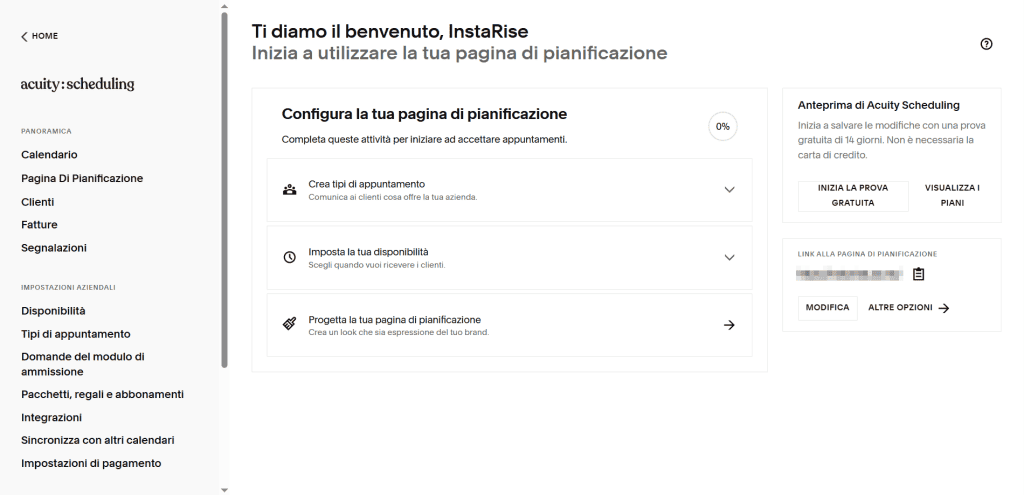
Come vedremo meglio quando parleremo anche delle funzionalità eCommerce, diverse funzioni di Squarespace si sbloccano solo facendo upgrade o selezionando servizi di terze parti con costi aggiuntivi.
Vediamole un po’ più nel dettaglio.
Nota: nel mio caso sto utilizzando un Piano Personal, il piano base a cui mancano le funzionalità ecommerce.
Tra le funzioni disponibili vediamo le Campagne email. Incluso nel piano possiamo provare gratuitamente questa funzione inviando 3 campagne email.
Se invece vogliamo continuare a usare a tutti gli effetti la funzione, bisogna aggiungere un abbonamento separato che parte dal piano Starter a 7€ al mese per l’invio fino a 500 email al mese.
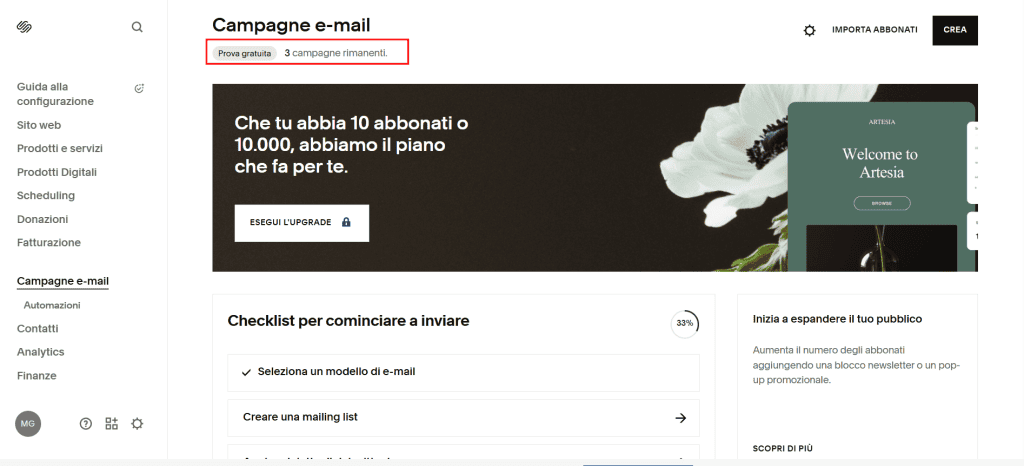
Tra le funzioni incluse gratuitamente (in parte), bisogna segnalare le Analitiche che ci permettono di visualizzare direttamente dalla piattaforma le informazioni sul traffico ricevuto.
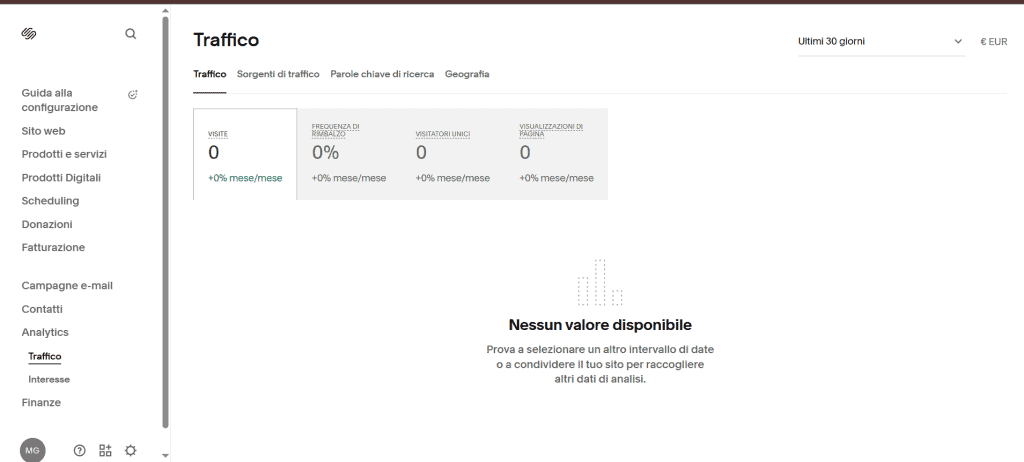
Nota però che si tratta di una funzione in parte limitata nel piano più economico. Infatti, se volessimo tracciare il tasso di conversione dei moduli o dei pulsanti del sito, dovremmo passare a un piano superiore (dal Business in poi).
È possibile creare un sito con area riservata su Squarespace. Possiamo creare delle pagine riservate ai membri, dei piani tariffari e creare un paywall in modo da consentire l’accesso ai contenuti solo a chi è abbonato. Per accettare i pagamenti ci sono commissioni del 9% sulle transazioni. In alternativa possiamo modificare il nostro abbonamento per ridurre i costi di commissione.
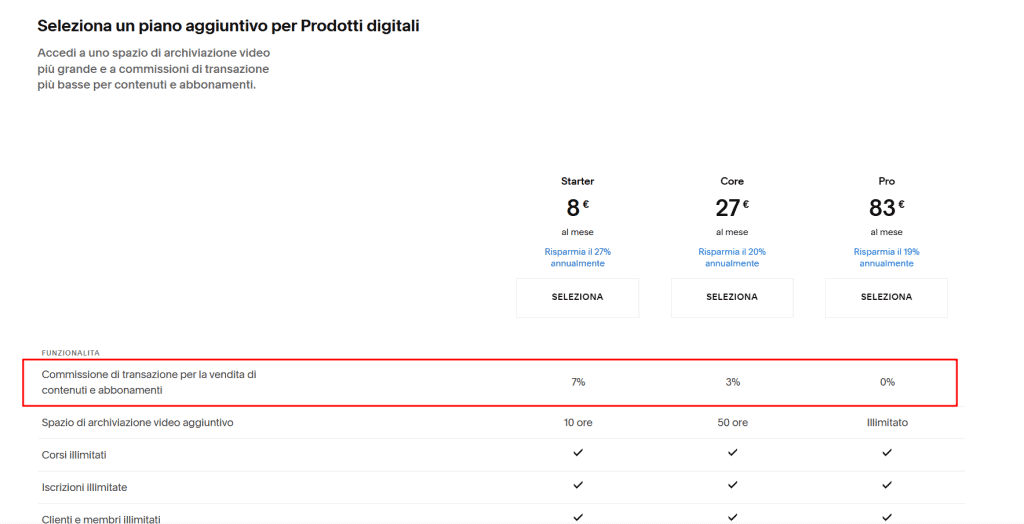
Ci sono poi le altre estensioni. In maniera simile alle funzioni che su WordPress sono svolte dai plugin, su Squarespace possiamo attivare estensioni di terze parti. Tramite di esse possiamo ad esempio collegare al sito uno strumento di email marketing come Mailchimp, aggiungere SEOSpace (un’estensione per la SEO) o gestire la contabilità.
Nota che anche in questo caso le funzioni aggiuntive hanno in genere un piano gratuito limitato, ma richiedono di passare a un piano a pagamento in base alle necessità.
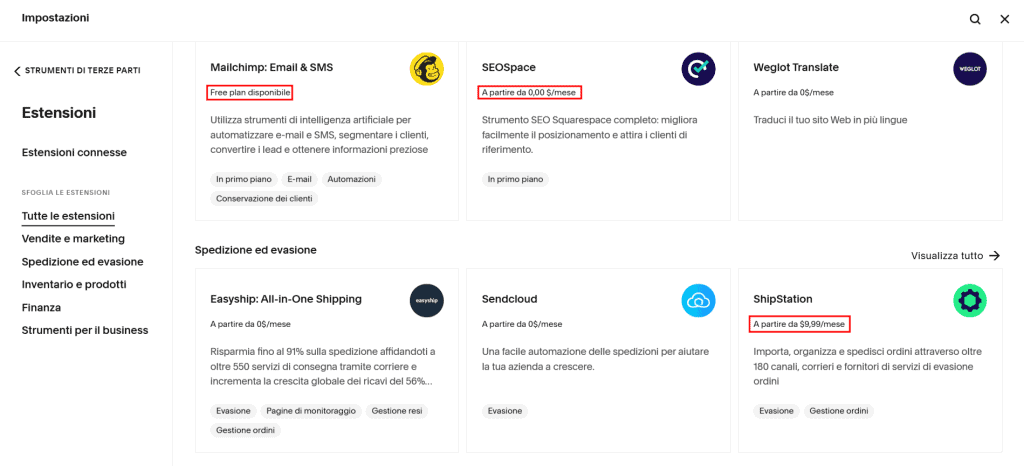
Verdetto
Personalmente trovo confusionaria la gestione delle funzionalità aggiuntive su Squarespace. Molte delle funzioni che ho esplorato, tra cui la gestione stessa degli appuntamenti, richiedono servizi aggiuntivi con relativi piani a pagamento ricorrenti. Il rischio in questo caso è che attivando varie funzioni (anche basilari), il costo al mese per il mantenimento del sito lieviti e anche parecchio.
Su WordPress, invece, sono disponibili migliaia di plugin gratuiti. Certo molti hanno delle versioni freemium pensate proprio per offrirti funzioni fino a un certo punto e avere dei limiti per cui può essere necessario passare a una versione a pagamento.
Ma il grande vantaggio di WordPress, in questo caso, è la varietà di scelta. Essendoci più plugin che sono in grado di effettuare la stessa funzione, è più facile trovare quello che ci offre esattamente quello che ci serve in versione gratuita.
Per farti un esempio mettendo a confronto due plugin per la SEO:
- Yoast SEO non include nella versione gratuita i reindirizzamenti automatici (quando cambiamo lo slug di una pagina, viene creato un reindirizzamento verso il nuovo indirizzo).
- Rank Math include i redirect nella versione gratuita.
Funzionalità ecommerce
WordPress
WordPress di base nasce come piattaforma per fare blogging. Ad oggi, però, viene anche largamente utilizzato dagli ecommerce.
Uno dei sistemi più usati è quello di usare WooCommerce: un plugin creato proprio per aggiungere funzionalità di eCommerce al tuo sito WordPress.
WooCommerce è un sistema davvero completo che ti permette di:
- gestire cataloghi di prodotti (fisici e virtuali);
- integrare variazioni di prodotti;
- gestire i pagamenti e le tasse;
- impostare le spedizioni;
- gestire store multi-valuta.
È anche facile da usare grazie alla presenza di una procedura guidata che ti aiuta nella creazione iniziale del tuo negozio.
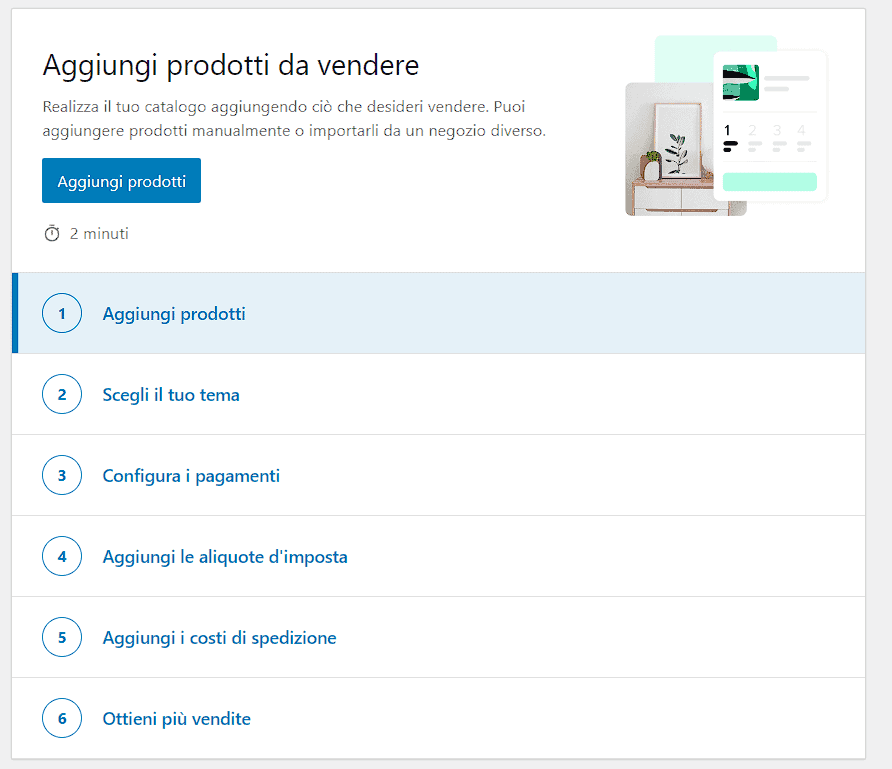
Se vuoi vedere nel dettaglio come funziona puoi attivare un hosting WooCommerce in prova gratuita per 14 giorni e seguire la nostra guida su come creare un ecommerce con WooCommerce.
Squarespace
Squarespace ha una funzionalità di eCommerce integrata. La piattaforma ci mette a disposizione diverse funzioni che possono esserci utili per creare un eCommerce. Il problema, però, è che non tutte le funzioni sono accessibili.
Se vuoi creare un eCommerce con Squarespace devi scegliere un piano avanzato, nello specifico:
- Piano Business: ti permette di vendere servizi e prodotti, ma con commissioni del 3% (da pagare a Squarespace, eventuali altre commissioni dipendono poi dal sistema di pagamento che usi e quindi si sommano).
- Piano Commerce basic: prevede commissioni aggiuntive solo sui prodotti digitali. (Anche qui tieni conto che ci sono quelle per elaborare i pagamenti). In più ti permette di creare liste di attesa, avvisi per le scorte in magazzino ridotte, ecc.
- Piano Commerce advanced: ha tutte le funzioni, inclusa la possibilità di creare sconti in base al numero di prodotti acquistati e gestire meglio le promozioni.
La nota positiva è che è possibile iniziare a creare i prodotti e farsi un’idea delle funzioni ecommerce di Squarespace anche con un piano Personal. Ovviamente, però, per pubblicare i prodotti e iniziare a vendere, sarà necessario passare a un piano superiore (almeno al Business).
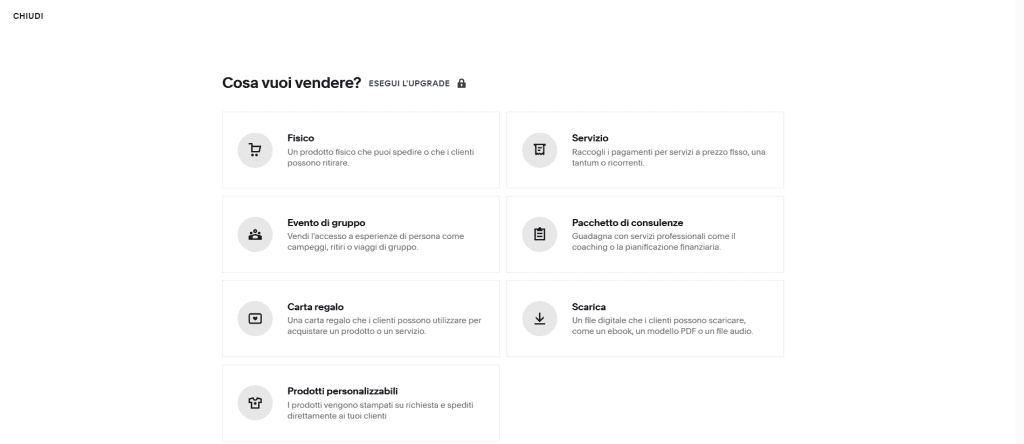
La creazione dei prodotti risulta abbastanza intuitiva ed è facile creare delle variazioni per i singoli prodotti.
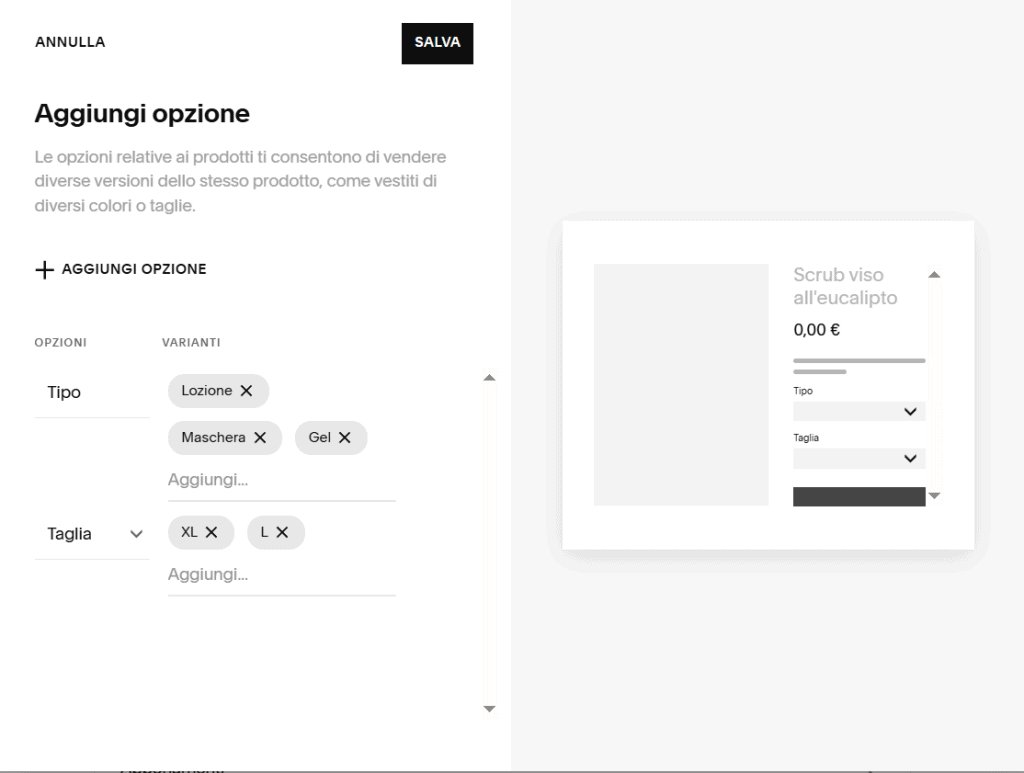
Verdetto
Personalmente trovo la gestione di un eCommerce, almeno per quanto riguarda la creazione stessa del catalogo e l’aggiunta di nuovi prodotti, più intuitiva su WooCommerce che su Squarespace.
Mi rendo conto che Squarespace tende a voler semplificare eccessivamente i passaggi per gestire l’inventario e i prodotti, ma questo ha risultato una mancanza di ordine e di una visione d’insieme. Nello specifico, ogni modifica che facciamo si apre in una scheda separata come puoi vedere qui in questo confronto.
Questo è il sistema di creazione delle categorie su Squarespace. Per modificarle bisogna prima crearle semplicemente indicando il nome e poi andare a modificarle singolarmente.
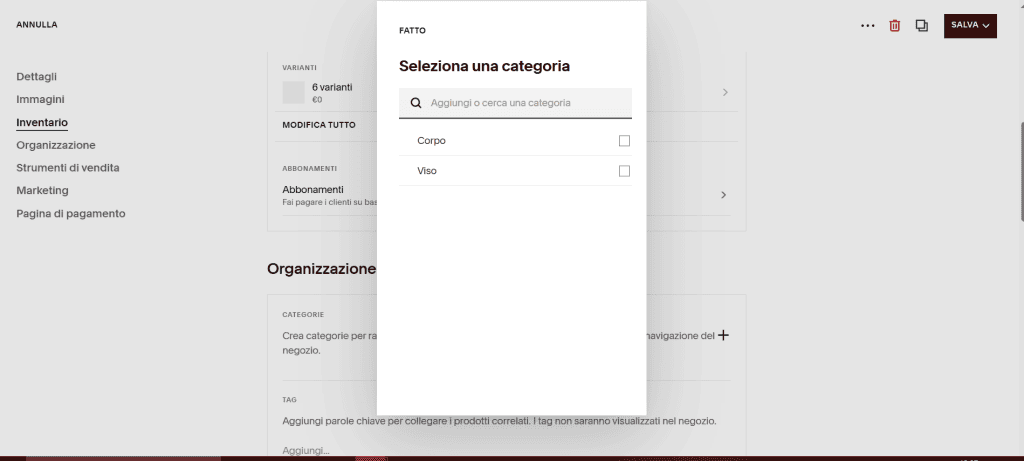
E, invece, questo è la schermata di creazione su WooCommerce. Nota che in questo caso è anche possibile creare nuove categorie dalla pagina di creazione di un nuovo prodotto. Da questa sezione, però, si possono vedere tutte e modificare più rapidamente.
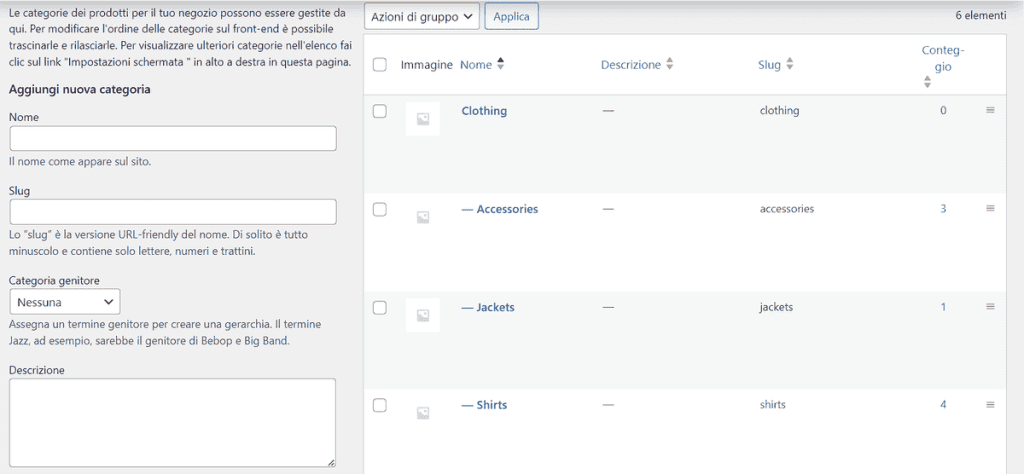
SEO
WordPress
Se vuoi ottimizzare la SEO su WordPress, puoi partire già da funzioni di base integrate.
Con WordPress possiamo:
- personalizzare la struttura delle URL;
- avere una sitemap creata in automatico.
Inoltre, con i plugin SEO (come Rank Math) possiamo gestire tutta una serie di funzioni aggiuntive:
- personalizzare i titoli SEO e le metadescrizioni;
- modificare l’aspetto del link quando verrà condiviso sui social;
- gestire i redirect (anche in automatico) ed evitare errori 404;
- ottimizzare le immagini per la SEO;
- impostare i meta tag robots, ad esempio per impostare una pagina in noindex (in modo che non venga indicizzata);
- modificare i file di configurazione, come il file robots, direttamente dal backend di WordPress.
Ci basta selezionare il plugin che più fa al caso nostro e avremo a disposizione tutte le funzioni che vogliamo.
Squarespace
Squarespace ha il vantaggio di avere delle funzioni integrate, ma più limitate rispetto a quello che può offrirci un plugin per la SEO su WordPress.
Dalle impostazioni di un articolo possiamo aprire la sezione SEO per inserire titolo e meta descrizione (che verranno mostrati nella SERP).
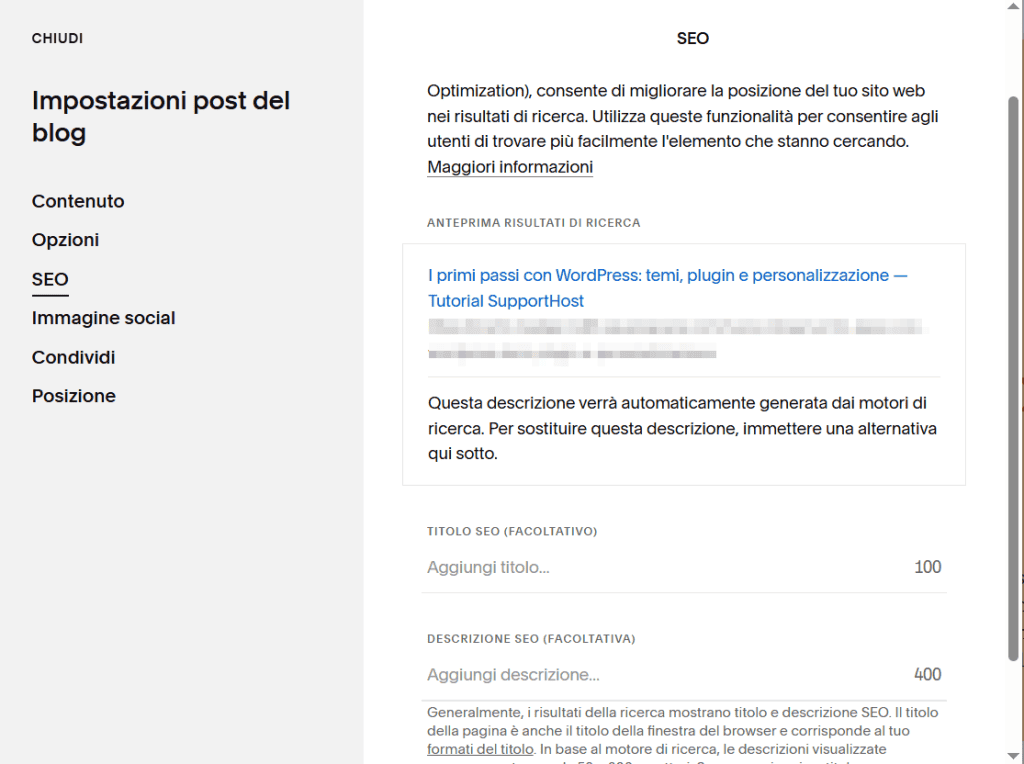
Per modificare l’URL, dobbiamo, invece agire dalla sezione “Contenuto”, dove è possibile anche impostare un’immagine in evidenza.
Le impostazioni social, si modificano da “Immagine social” che ci permette di usare una foto alternativa come immagine in primo piano per i social.
Squarespace ci permette anche di inserire dei reindirizzamenti (Dalla sezione Impostazioni > strumenti per sviluppatori > mappature URL). I reindirizzamenti vanno inseriti in questo modo (per un redirect 301):
/vecchio-url -> /nuovo-url 301L’utilizzo dei reindirizzamenti in questo modo è sicuramente meno pratico per un principiante, rispetto a usare un plugin che offra i reindirizzamenti automatici (ce ne sono diversi per WordPress).
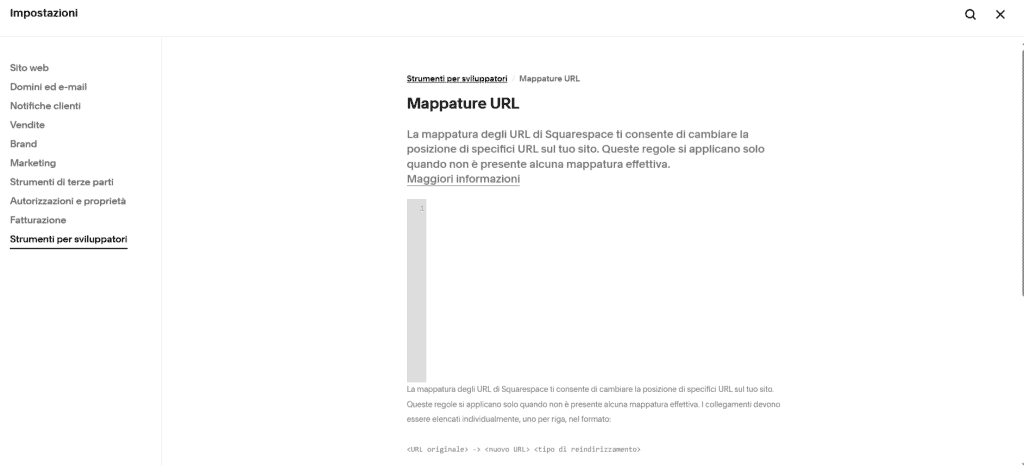
Se vogliamo avere un’esperienza che si avvicina a quella di usare un plugin SEO su WordPress, possiamo attivare su Squarespace il plugin: SEOSpace. Tuttavia anche in questo caso il plugin è limitato in versione gratuita e prevede piani che partono da 9,99$ al mese.
Verdetto
Per ottimizzare articoli e pagine su WordPress si può partire dall’aggiunta di un plugin gratuito. I plugin per la SEO ci permettono di impostare titolo, meta descrizione e slug, gestire i reindirizzamenti e ottenere suggerimenti sui contenuti che creiamo.
In particolare è molto utile sapere se abbiamo già creato sul sito una risorsa per una specifica parola chiave.
Squarespace ha il vantaggio di avere delle funzioni SEO di base integrate, ma molto limitate. Ad esempio per avere suggerimenti sui contenuti si può ricorrere a SEOSpace, ma si tratta di una estensione a pagamento (con piano gratuito limitato).
Esportazione dei dati
WordPress
Uno dei maggiori vantaggi di scegliere WordPress come piattaforma per creare il proprio sito web è la flessibilità.
Al giorno d’oggi tutti i servizi di hosting offrono piani adatti a ospitare un sito WordPress. Questo vuol dire che se si cambia idea sul servizio di hosting, si può facilmente migrare da un hosting all’altro.
Se trasferiamo un sito WordPress cambiando hosting (o passando da un server a un altro con lo stesso provider), abbiamo il vantaggio di non dover rifare il sito da zero.
Inoltre possiamo anche decidere di creare il sito in locale e poi trasferire WordPress da locale a remoto.
Se, invece, vogliamo importare i contenuti da un’altra piattaforma, WordPress ci rende la vita facile grazie a uno strumento di importazione integrato che ci permette ad esempio di passare da WordPress.com a WordPress.org.
Squarespace
Squarespace offre un sistema integrato di importazione ed esportazione.
Possiamo utilizzarlo ad esempio per esportare i nostri contenuti in vista di una migrazione da Squarespace a WordPress.
Lo svantaggio in questo caso è che Squarespace è una piattaforma a sé stante, non possiamo quindi esportare il nostro sito così com’è, ma se vogliamo cabiare piattaforma dobbiamo ricrearlo.
Verdetto
In termini di flessibilità, WordPress ci offre più vantaggi perché ci permette di non essere legati a un solo servizio di hosting.
Inoltre, nel tempo sempre più persone sono passate da altre piattaforme a WordPress e grazie a questo, oggi ci sono importatori e sistemi vari per trasferire (quasi) qualsiasi contenuto su WordPress.
Supporto
WordPress
WordPress di per sé è un software open source e gratuito, per cui se vogliamo utilizzarlo in locale, non avremo a disposizione un vero e proprio supporto. Si tratta però del CMS più usato al mondo, per cui la rete è piena di guide e video che spiegano passo passo come fare qualsiasi cosa.
Se scegliamo un servizio di hosting per il nostro sito WordPress, dobbiamo senza dubbio tenere conto anche del supporto offerto. Per questo, nella fase della scelta è bene dare un’occhiata alle recensioni e provare a contattare il supporto pre-vendita per farsi un’idea di prima mano su cosa ci aspetta.
Ad esempio su SupportHost è disponibile il supporto via ticket con un tempo medio di risposta di 27 minuti.
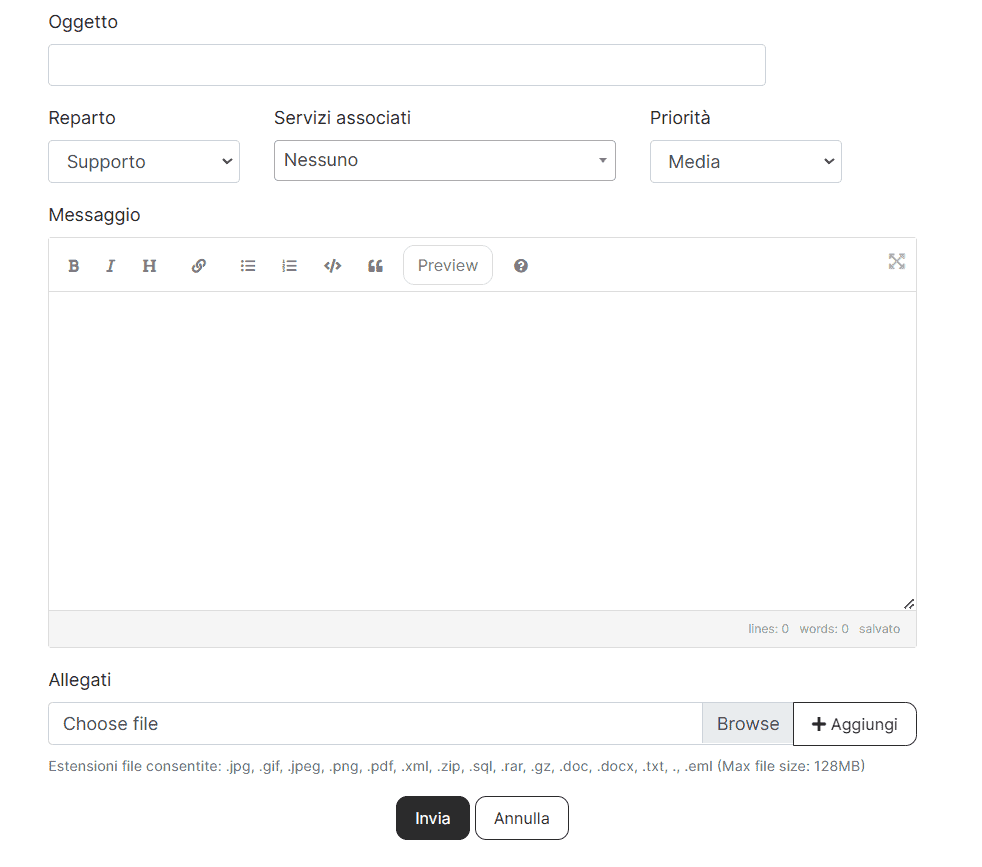
Squarespace
Visto che Squarespace offre un servizio completo anche di hosting, nel servizio è inclusa anche l’assistenza.
Visitando la sezione del Centro assistenza sul sito di Squarespace si possono trovare tutorial e guide.
Se, invece, si vuole contattare l’assistenza ci sono due metodi a disposizione:
- chat (non disponibile in italiano, ma solo in inglese);
- email.
Non ho avuto modo di provare personalmente la prontezza dell’assistenza, ma le discussioni su Reddit (su r/squarespace) dell’ultimo anno mostrano una generale insoddisfazione per i tempi di riposta lunghi e risposte poco utili.
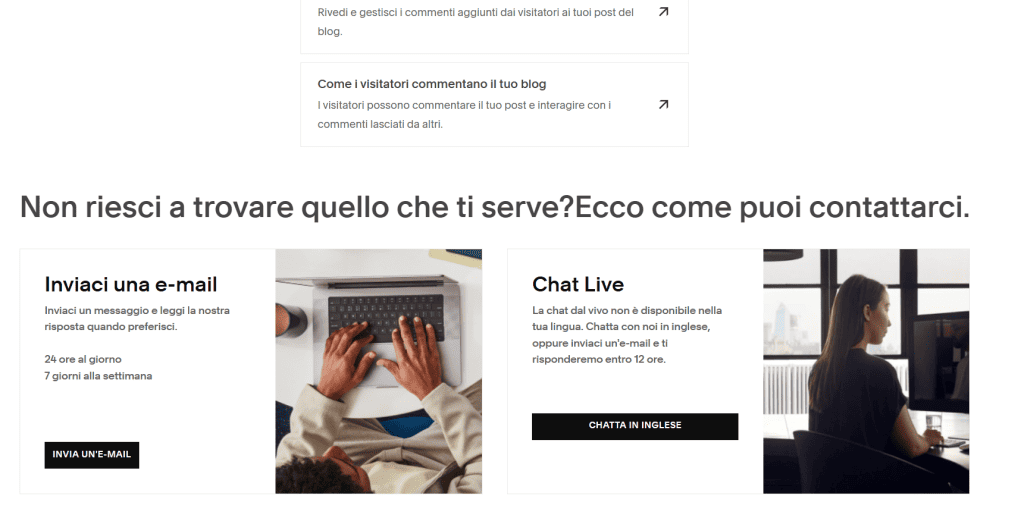
Prezzi
WordPress
I prezzi di un piano hosting per WordPress e di un dominio variano in base al provider che scegliamo.
Per darti un’idea, su SupportHost puoi avere un piano hosting WordPress 1 a 38€ all’anno.
Nel prezzo è incluso il costo del dominio (sia per il primo anno che al rinnovo), se scegli tra le estensioni più comuni tra cui .com e .it.
Per creare un eCommerce, puoi scegliere un piano hosting WooCommerce come WooCommerce 1 a 76€ all’anno.
Nota che i piani WooCommerce di SupportHost hanno più risorse e sono adatti per negozi online con molte visite (il piano 1 supporta circa 45.000 visite mensili). Per partire con un eCommerce, se hai poche visite, va benissimo usare un piano hosting WordPress e poi fare upgrade solo quando è necessario.
Squarespace
Il piano Personal di Squarespace parte da 132€ all’anno. Il dominio è incluso solo per il primo anno.
Al rinnovo, il costo del dominio parte da 18€ all’anno per estensioni come .it, .eu, .com , .org e .net.
(Nota che in alternativa puoi registrare un dominio con un altro provider, ad esempio con SupportHost e poi collegare il dominio esterno a Squarespace).
Per creare un eCommerce, si deve selezionare un piano Business o superiore, i prezzi attuali (maggio 2025) sono:
- Business a 204 € / anno;
- Commerce Basic a 288€ / anno;
- Commerce Advanced a 432€ / anno.
Anche in questo caso il costo del dominio è incluso solo per il primo anno.
Verdetto
Scegliendo WordPress hai più possibilità di scelta e puoi trovare piani hosting a meno di un terzo del costo di un piano Personal su Squarespace.
Il limite di Squarespace è dato dalle funzionalità ridotte: ad esempio con il piano Personal puoi aggiungere solo 2 collaboratori, mentre su WordPress non hai nessuna limitazione.
Inoltre per creare un eCommerce su Squarespace devi per forza partire (almeno) dal piano Business, mentre con un hosting WordPress non hai questi limiti.
Caratteristiche | Hosting WordPress 1 (SupportHost) | Piano Personal (Squarespace) |
|---|---|---|
Prezzo annuo (IVA esclusa)* | 38€ | 132€ |
Dominio incluso | Per sempre, anche al rinnovo | Solo per il primo anno |
Email | Account email illimitati | Non disponibili |
Funzioni eCommerce | Disponibili (ad esempio installando WooCommerce) | Non disponibili |
*I prezzi di Squarespace indicati in tabella sono aggiornati a maggio 2025.
Conclusioni
Squarespace e WordPress sono entrambi metodi validi per creare un sito web. Se vuoi creare un sito fai da te, entrambe le soluzioni sono ottime per quanto riguarda la semplicità d’uso.
In termini di funzioni, personalizzazioni e costi, WordPress è la soluzione che ti consigliamo perché ti permette di avere molta più libertà di azione ad un costo inferiore.
E tu, a quali caratteristiche non vuoi rinunciare per creare il tuo sito web? Facci sapere come la pensi, lasciando un commento.




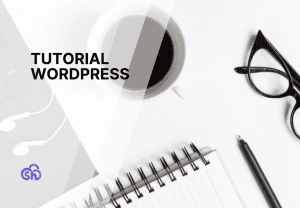


Lascia un commento